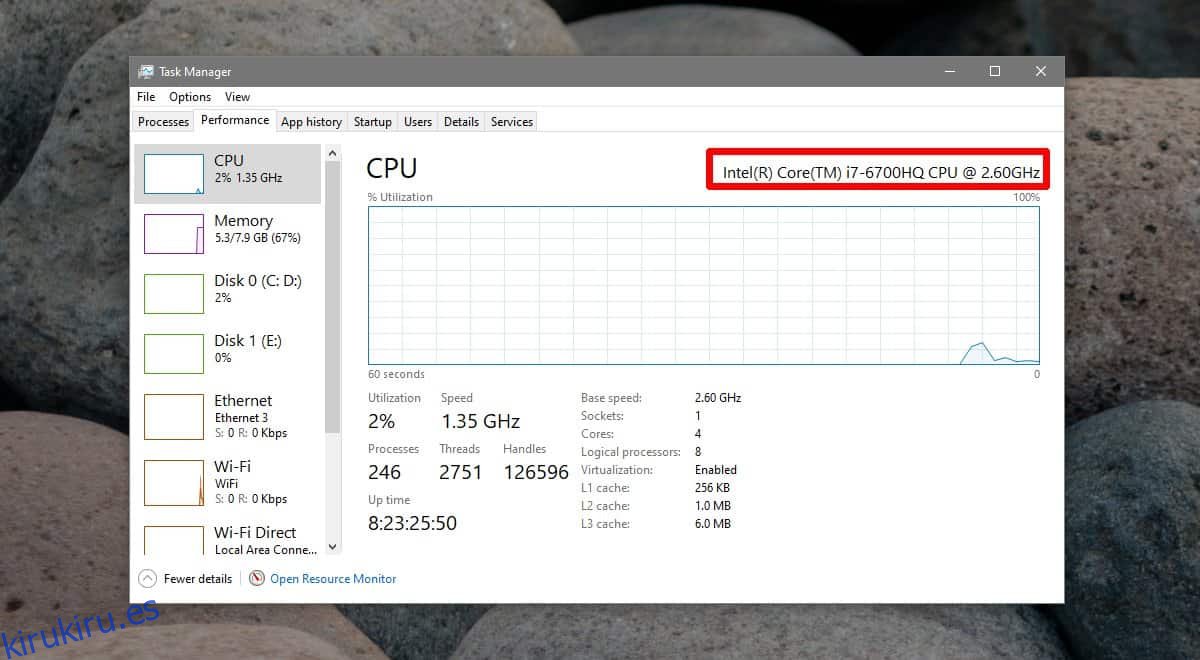La virtualización no es algo que el usuario medio necesite, o incluso que conozca. Es necesario si, por ejemplo, tiene que ejecutar máquinas virtuales y el usuario promedio realmente no necesita hacerlo. Por eso, incluso si su sistema lo admite, la virtualización no estará habilitada de forma predeterminada. Es posible que deba habilitarlo desde Windows 10 o desde su BIOS.
La virtualización se puede habilitar con bastante facilidad, pero su sistema, o más precisamente, su procesador debería admitirla y no todos lo hacen. Si su procesador no admite la virtualización, no puede habilitarla. A continuación, le mostramos cómo puede verificar si un procesador Intel admite la virtualización o no.
Tabla de contenido
Soporte de virtualización de procesadores Intel
Hay dos formas de comprobar si su procesador Intel admite la virtualización o no; puede buscar las especificaciones del procesador en el sitio web oficial de Intel, o puede usar una aplicación de detección de hardware de Intel para verificar el soporte de virtualización.
Especificaciones del procesador
Intel tiene especificaciones detalladas para sus procesadores disponibles en su sitio web. Lo único que necesita es saber qué modelo y generación es su procesador. Abra el Administrador de tareas y vaya a la pestaña Rendimiento. Seleccione CPU en la columna de la izquierda y, en el panel de la derecha, observe la esquina superior derecha. Copie el nombre del procesador. Sin embargo, si la virtualización ya está habilitada, verá una línea que indica lo mismo debajo del gráfico.
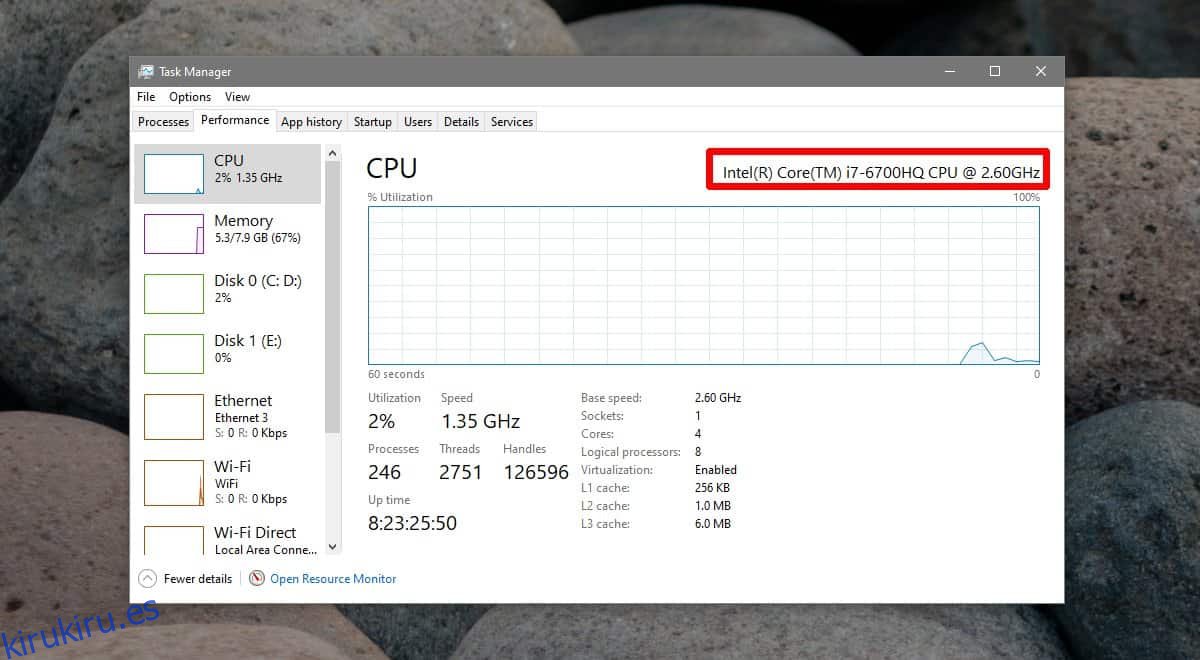
Próximo, visita este enlacey seleccione el tipo de procesador que tiene. Consulte el nombre del procesador para determinar qué tipo tiene. Tengo un procesador Core i7 de sexta generación.
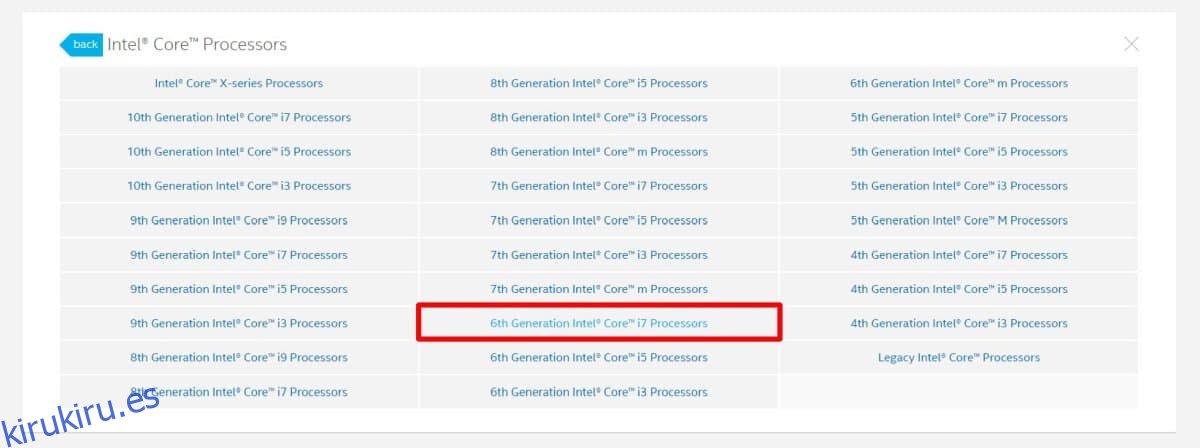
Al hacer clic en el tipo de procesador que tiene, se revelará una lista exhaustiva de cada chip que Intel ha producido de ese tipo. Aquí, debe buscar el número asignado a su chip. Una vez que lo encuentre, haga clic en él para ir a la página de especificaciones del procesador. Desplácese hacia abajo hasta la sección Tecnologías avanzadas y busque ‘Virtualización’.
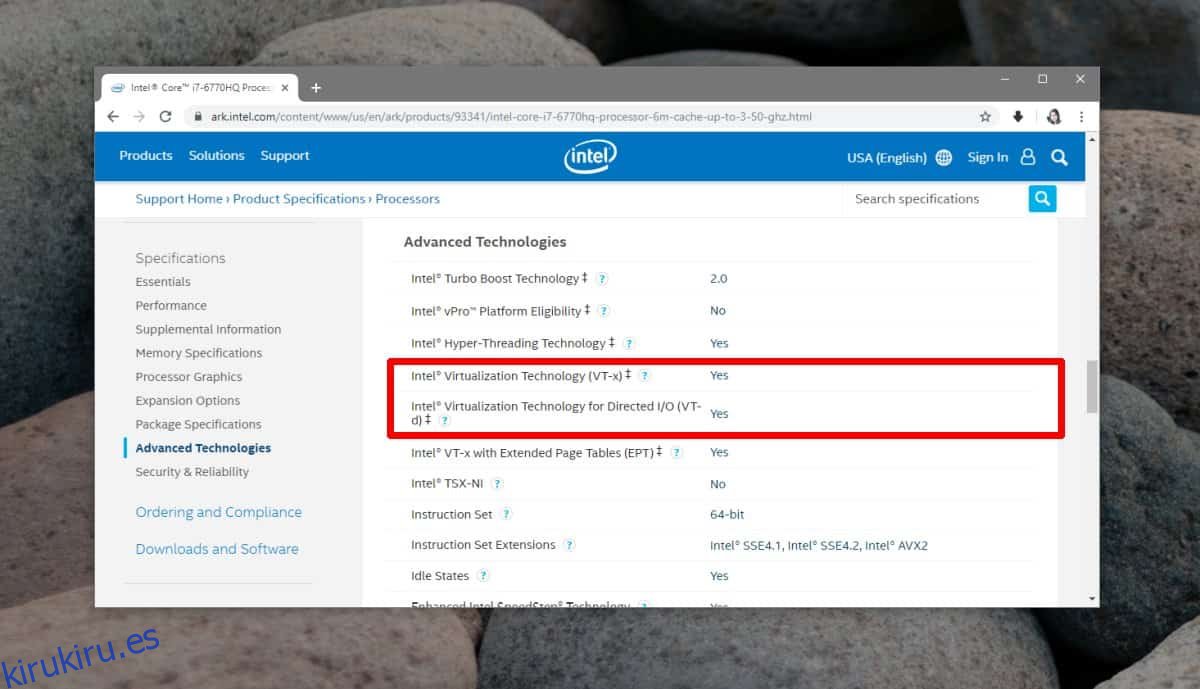
Utilidad de identificación del procesador Intel®
Esta herramienta básicamente le brinda la misma información que el sitio web, pero no tiene que molestarse en seleccionar qué procesador tiene. Descargue la utilidad de identificación del procesador Intel® e instalarlo. Le pedirá que envíe datos de Intel sobre su sistema durante la instalación, así que preste atención a las indicaciones que acepta y rechaza.
Ejecute la aplicación y expanda la sección Tecnologías de CPU para ver el soporte de virtualización en el chip.
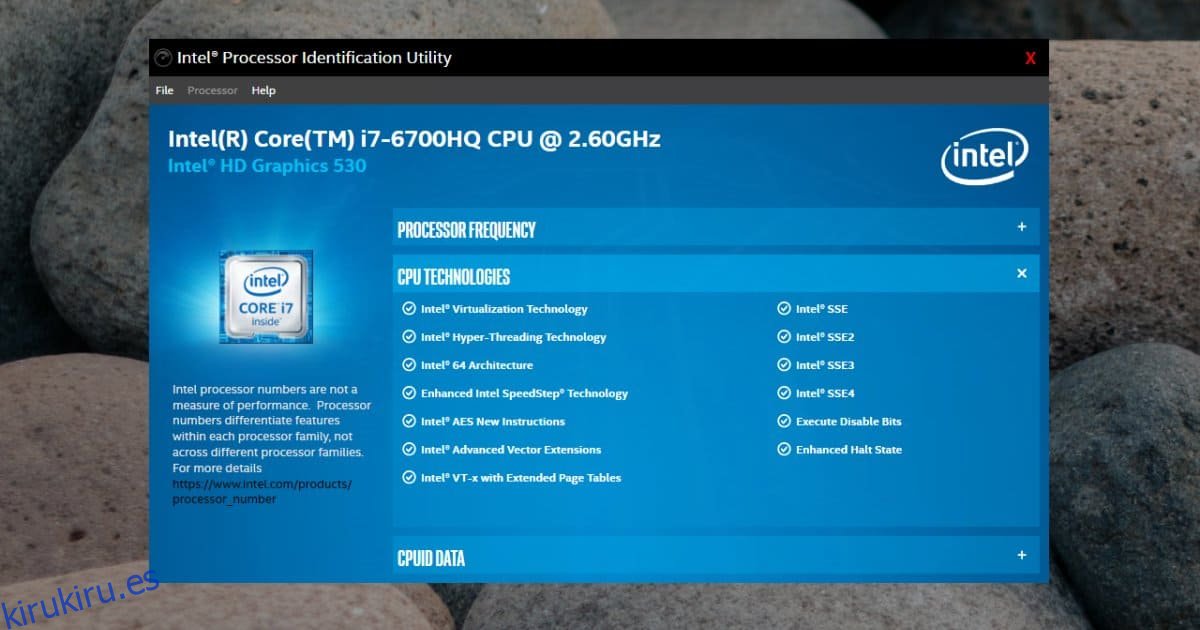
Si su CPU admite la virtualización pero no puede usarla en Windows 10, es probable que deba habilitarse desde BIOS. Tendrás que investigar hasta que encuentres el escenario. En algunos casos, es posible que su BIOS simplemente haya bloqueado el acceso, en cuyo caso, es posible que tenga que jugar con el BIOS usted mismo para desbloquear el acceso. Esto no es algo que deba tomarse a la ligera, ya que podría terminar bloqueando el sistema. Consulte a un profesional.
Si su CPU no admite la virtualización, no puede forzarla. No hay ningún truco o solución alternativa que lo agregue. Tendrá que comprar mejor hardware.